
Оглавление:
- Автор John Day [email protected].
- Public 2024-01-30 11:51.
- Последнее изменение 2025-01-23 15:05.

Эта инструкция расскажет, как сделать теневой световой короб к следующему Рождеству. Вы можете сделать себе украшение своей комнаты или сделать его другу в подарок.
Этот теневой ящик может создавать различные цвета, смешивая цвета красного, синего и зеленого цветов. Управление через ИК-пульт с главного контроллера Arduino UNO.
Давайте начнем!
Сначала посмотрите видеоинструкцию, чтобы было легче понять:)
Шаг 1. Кратко о деталях
Сторона электроники:
1. Arduino UNO
2. ИК-модуль дистанционного управления
3. RGBLED полоса
4. Транзистор
5. Резистор
6. Печатная плата и кабели
Сторона оборудования:
1. Коробка из МДФ методом лазерной резки (файл Corel Draw)
(PDF-файл)
2. Выкройка из бумаги
Шаг 2: Создайте коробку из МДФ и сцену

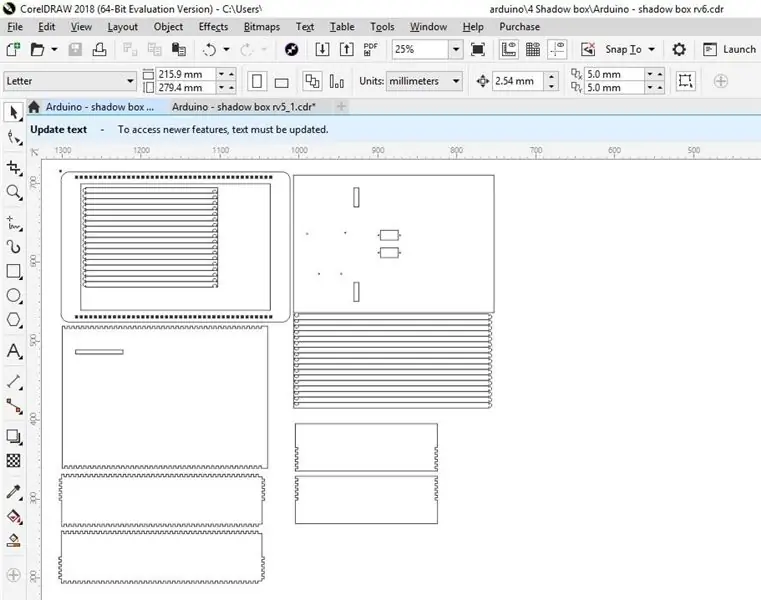


Я сделал коробку из дерева МДФ, которая может быть прочной и простой в изготовлении на лазерном станке с ЧПУ.
Файл дизайна для коробки MDF (также для сцены) можно скачать здесь (Google share)
Если у вас нет станка с ЧПУ, вы можете сделать свою коробку, например, из бумаги.
Я вырезал сцену также на лазерном станке с ЧПУ. Вы можете распечатать и вырезать вручную ножом.
Помните, бумага самая толстая, она называется «бумажная масса».
Шаг 3: Установите коробку



Коробка спроектирована так, чтобы ее можно было сочетать друг с другом, поэтому ее легко установить. Вы можете использовать клей, чтобы все они были закреплены.
Шаг 4: Установите бумагу



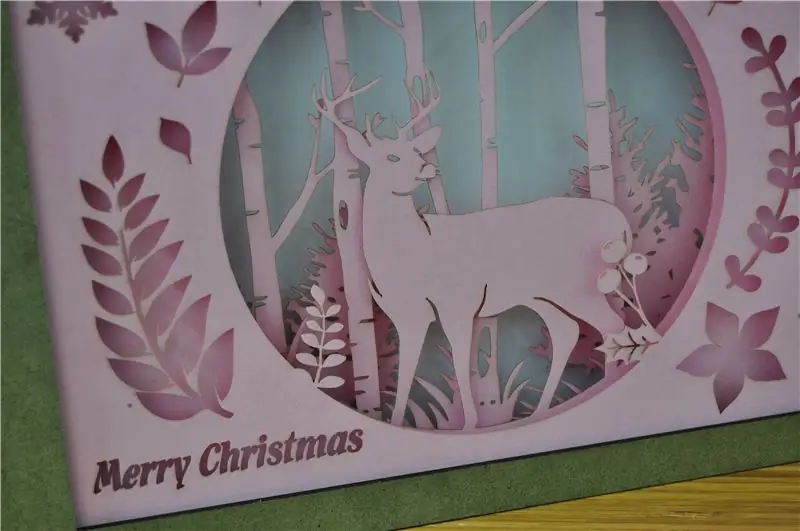
Установите бумагу по порядку каждой бумаги. Они держатся на расстоянии проставкой
Шаг 5: Сделайте схему
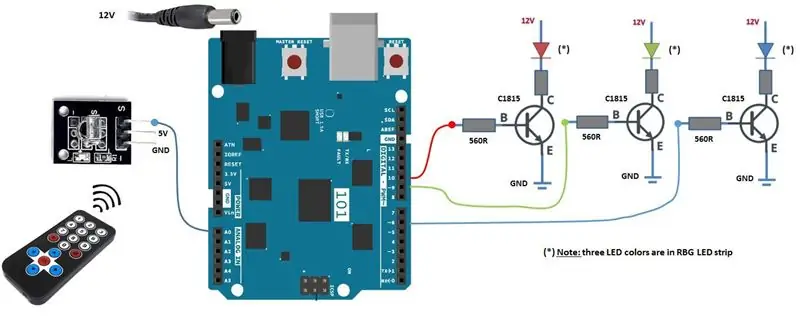

Сделайте схему, как указано выше.
Светодиодная лента имеет 3 цвета: красный, зеленый и синий, которыми можно управлять с помощью ИК-пульта дистанционного управления.
Я использую кнопки 1, 2 и 3, чтобы настроить интенсивность каждого цвета. Смешивание каждого интенсивного света R, G, B даст другой цвет.
Импульс ШИМ используется для управления интенсивностью света светодиода. Поскольку светодиод требует 12 В для работы, в то время как Arduino UNO имеет выход только 5 В, поэтому я использую какой-то транзистор для управления напряжением для светодиода.
Перед установкой в коробку мы должны сделать схему.
Шаг 6. Загрузите код
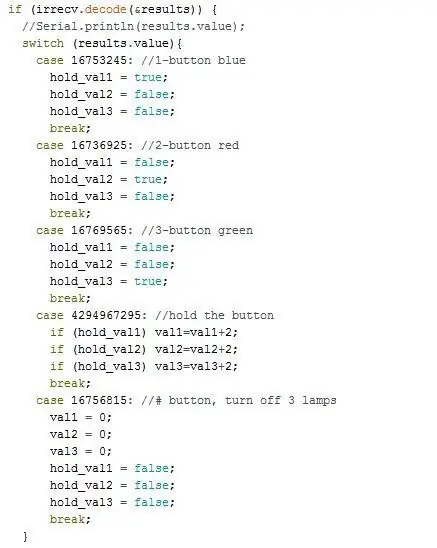
Код предназначен только для получения команды от ИК-пульта дистанционного управления, а затем определения того, какая команда регулирует свечение красного, синего и зеленого светодиода.
Код можно скачать здесь (Google share)
Шаг 7. Установите светодиодную ленту и Arduino в коробку

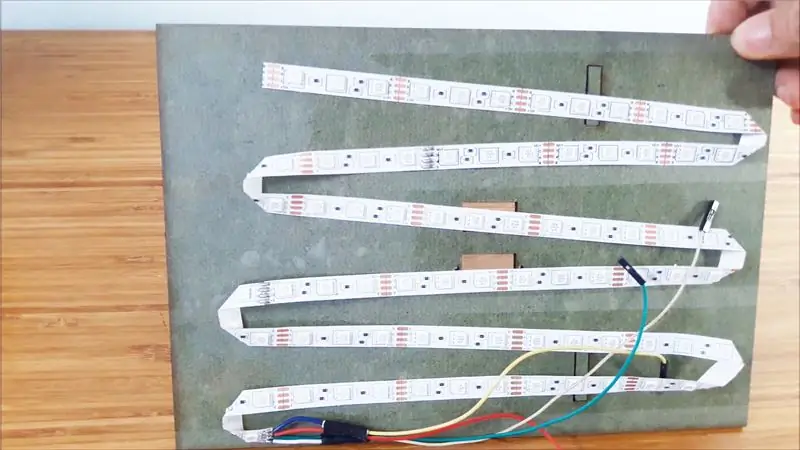

Вставьте светодиодную ленту в деревянную пластину зигзагообразным путем, чтобы свет мог покрыть всю сцену. Затем установите Arduino UNO с макетной платой.
Шаг 8: наслаждайтесь



Установите питание и заднюю крышку. И наслаждайтесь!
Надеюсь, вам понравится мой проект и инструкция.
Пожалуйста, оставьте комментарий. Ваш комментарий будет способствовать моему следующему проекту. Спасибо:)
Рекомендуемые:
Сделай сам -- Как сделать робота-паука, которым можно управлять с помощью смартфона с помощью Arduino Uno: 6 шагов

Сделай сам || Как сделать робота-паука, которым можно управлять с помощью смартфона с помощью Arduino Uno: Создавая робота-паука, можно многое узнать о робототехнике. Например, создание роботов - это не только увлекательно, но и сложно. В этом видео мы покажем вам, как сделать робота-паука, которым мы можем управлять с помощью нашего смартфона (Androi
Настенная живопись Shadow Box: 8 шагов (с изображениями)

Shadow Box Wall Art: Иногда мне нравится иметь сложный проект, в котором я могу реализовать интересные, но сложные идеи, не ограничивая себя. Мне больше всего нравятся эстетически приятные проекты, некоторые из которых я уже выполнил. Работая над этими проектами, я
Как сделать дрон с помощью Arduino UNO - Сделать квадрокоптер с помощью микроконтроллера: 8 шагов (с картинками)

Как сделать дрон с помощью Arduino UNO | Сделать квадрокоптер с помощью микроконтроллера: ВведениеПосетите мой канал на Youtube Дрон - очень дорогой гаджет (продукт) для покупки. В этом посте я собираюсь обсудить, как я могу сделать это дешево ?? И как вы можете сделать это своими руками по дешевой цене … Ну, в Индии все материалы (моторы, регуляторы
Обнаружение опухолей головного мозга с помощью МРТ с помощью Matlab: 6 шагов

Обнаружение опухоли головного мозга с помощью МРТ с помощью Matlab: Авторы: Мадхумита Каннан, Генри Нгуен, Эшли Уррутия Авила, Мей Джин Этот код MATLAB представляет собой программу для определения точного размера, формы и местоположения опухоли, обнаруженной на снимках МРТ головного мозга пациента. Эта программа изначально предназначена для работы с детектором опухолей
Динамический светодиодный светильник Shadow Box и рамка для искусства :: 16 шагов (с изображениями)

Динамическое светодиодное освещение Shadow Box и рамка для искусства :: Освещение - важный аспект визуального искусства. И если со временем освещение может измениться, оно может стать важным аспектом искусства. Этот проект начался с посещения светового шоу и знакомства с тем, как освещение может полностью изменить
